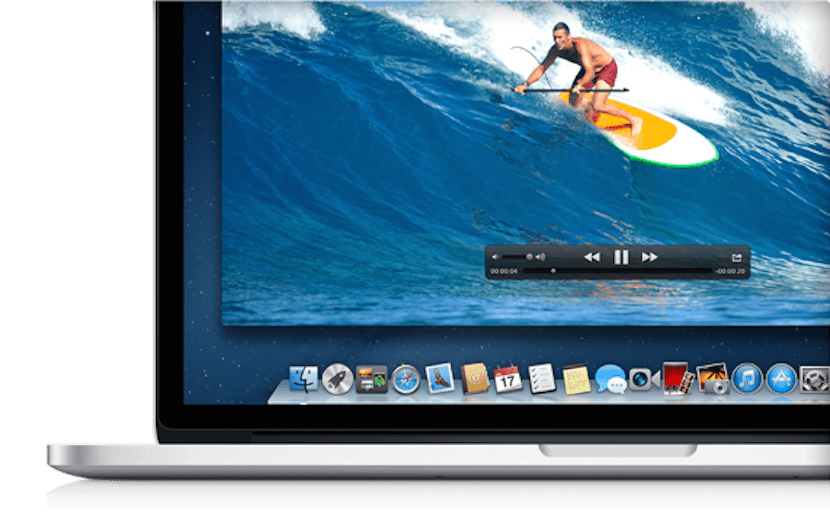
Az OS X esetében számos alternatíva létezik, amikor a képernyőn rögzíteni szeretnénk videót vagy oktatóanyagot készíteni a monitoron megjelenített dolgokról, de sokan nincsenek tudatában, vagy még soha nem használtak olyan natív alkalmazást, amely akkor működne nekünk, amikor szeretnénk készítsd el a felvételt, ez nem más, mint maga a QuickTime lejátszó.
Pedro Rodas kollégám tavaly áprilisban készített egy érdekes oktatóanyagot arról, hogyan tudunk hangokat rögzíteni OSX-ben a QuickTime-lel és ma meglátjuk la legegyszerűbb, legegyszerűbb és leghatékonyabb lehetőség rögzíteni vagy rögzíteni a képernyőnket a QuickTime segítségével, külső gyártói alkalmazások igénye nélkül, amelyek másrészt számunkra is nagyon érdekesek.
Nos, ezt elmondva, csak intézkedni tudunk, és a Mac képernyőjének rögzítéséhez vagy rögzítéséhez a QuickTime alkalmazással el kell indítanunk az alkalmazást. Miután fut, kattintson a gombra Archívum és Új képernyőfelvétel:
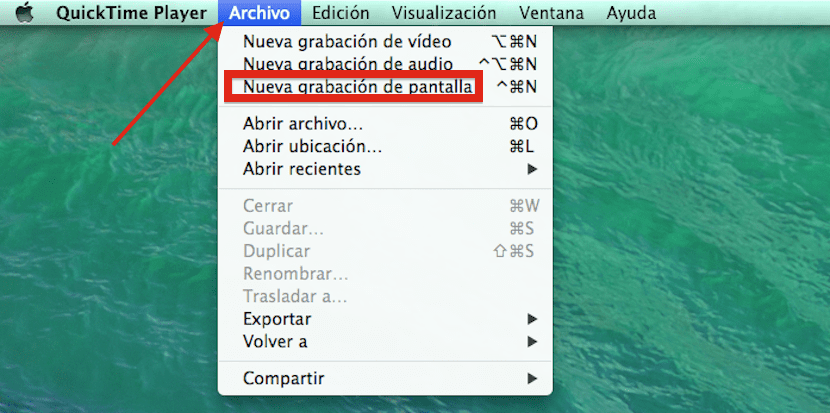
Most már csak van nyomja meg a piros gombot, majd bárhol a képernyőn A Quicktime azzal kezdődik, hogy mindent rögzítünk, amit Mac-en csinálunk. Valami szem előtt tartandó dolog az, hogy ha nincs szükségünk külső mikrofonra, akkor deaktiválhatjuk, majd ugyanazzal az eszközzel rögzíthetjük a vonatkozó magyarázatokat „kikapcsolt” állapotban. az egérkattintások megjelenítésének aktiválásához vagy kikapcsolásához.
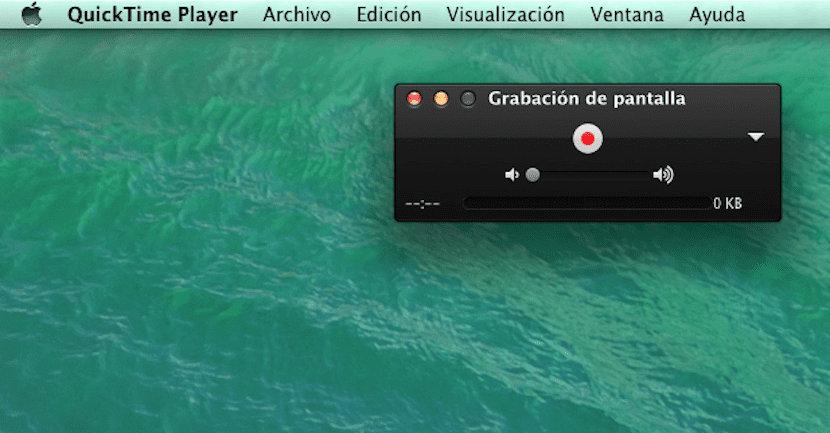


hogy állítsa le a felvételt egyszerűen csak a jobb oldali menüsoron maradt gombra kell kattintanunk, és akkor csak át kell neveznünk a fájlt, és el kell mentenünk egy mappába, vagy bárhová szeretnénk.
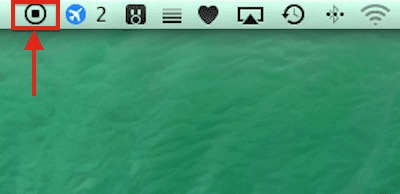
És kész!
Nagyon jó és egyszerű, de nem tudom, miért nem engedi egyszerre a hangfelvételt, és külső alkalmazást kell használnia.
Jó Juan Carlos MM, ha a hangot rögzíted, haver, aktiválod a mikrofon fülön?
Üdvözlet
Nagyon tetszik a poszt. Tanultam valami újat. Üdvözlettel!